چگونه در ویندوز از اجرای اتوماتیک برنامه ها جلوگیری کنیم؟
به گزارش تور فرانسه، بعضی برنامه ها در ویندوز به طور اتوماتیک بعد از روشن شدن سیستم، اجرا می شوند. همین موضوع ممکن است سرعت بالا آمدن و آماده شدن ویندوز برای استفاده را کاهش دهد. با توجه به اینکه این قابلیت معمولا فقط برای چند برنامه محدود لازم است، در این مطلب به چگونگی جلوگیری از اجرای اتوماتیک برنامه ها در ویندوز می پردازیم.
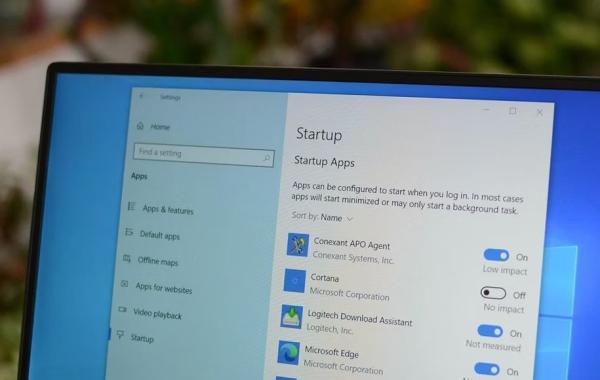
جلوگیری از اجرای اتوماتیک برنامه ها در ویندوز 11
برای انجام این کار در ویندوز 11 دو راه ساده وجود دارد؛ استفاده از Task Manager و بخش Startup Apps در تنظیمات سیستم عامل. اگر می خواهید از روش اول استفاده کنید، برای این کار ابتدا کلیدهای Ctrl+Shift+Esc را فشار دهید تا Task Manager باز گردد و سپس راهی تب Startup شوید.
در گام بعدی، در فهرست موردنظر بر روی نام برنامه ای که می خواهید اجرای اتوماتیک آن را متوقف کنید، کلیک کنید و سپس در راست بخش فوقانی بر روی گزینه Disable کلیک کنید. البته می توانید بر روی همان گزینه راست کلیک نموده و این کار را انجام دهید.
انجام این کار در Settings ویندوز 11
روش دوم برای انجام این کار در ویندوز 11، مراجعه به قسمت Settings است. برای این کار کافی است کلیدهای Windows+i را در کیبورد خود فشار دهید. بعد از این کار راهی مسیر Apps > Startup شوید و سپس گزینه کناری برنامه های موردنظر خود را غیرفعال کنید.
جلوگیری از اجرای اتوماتیک برنامه ها در ویندوز 10 (با استفاده از Settings)
در ویندوز 10، در بخش Settings گزینه ای برای انجام همین کار وجود دارد. ابتدا کافی است راهی Settings شوید و سپس عبارت Startup را در بخش جستجو بنویسید تا پنل Startup Apps باز گردد. در گام بعدی باید گزینه کناری برنامه هایی که می خواهید اجرای اتوماتیک آن ها غیرفعال شوند را خاموش کنید.
استفاده از Task Manager در ویندوز 10 برای انجام این کار
در ویندوز 10 هم گزینه ای برای انجام همین کار در Task Manager قرار گرفته است. ابتدا کلیدهای Ctrl+Shift+Esc را فشار دهید تا این ابزار باز گردد و سپس روی More Details کلیک کنید. حالا کافی است راهی تب Startup شوید و بعد از انتخاب برنامه یا برنامه های موردنظر، روی دکمه Disable کلیک کنید.
غیرفعال کردن اجرای اتوماتیک برنامه ها در ویندوز 7، ویستا یا XP
اگر از نسخه های قدیمی ویندوز مانند ویندوز 7، ویستا یا XP استفاده می کنید، برای جلوگیری از اجرای اتوماتیک برنامه ها می توانید از ابزاری به نام MSConfig استفاده کنید. البته قابلیت های این ابزار محدود به این مورد نیست و امکانات زیادی را در اختیار کاربران قرار می دهد. البته حین استفاده از این ابزار باید مراقب باشید زیرا ممکن است برای سیستم عامل شما مشکل ایجاد کند. در نتیجه صرفا بر اساس آموزش ارائه شده این کار را انجام دهید.
برای اجرای این برنامه، منوی استارت را باز کنید و عبارت msconfig.exe را بنویسید. بعد از نمایش داده شدن گزینه مربوط به این ابزار، روی آن کلیک کنید. اگر هم از ویندوز XP استفاده می کنید، ابتدا ابزار Run را اجرا کنید و سپس همین عبارت را تایپ کنید.
در مرحله بعدی، باید راهی تب Startup شوید که فهرستی از برنامه هایی که به صورت اتوماتیک اجرا می شوند، می توانید ببینید. در کنار هرکدام از این برنامه ها یک تیک وجود دارد که برای جلوگیری از اجرای اتوماتیک برنامه های موردنظر، کافی است تیک کناری را بردارید. در نهایت هم روی گزینه OK کلیک کنید.
بعد از این کار، یک پنجره باز می گردد که از شما می خواهد کامپیوتر را ریستارت کنید تا تغییرات عملی گردد. اما اگر فعلا نمی خواهید سیستم ریستارت گردد، روی گزینه Exit without restart کلیک کنید.
در نهایت باید خاطرنشان کنیم برای بعضی برنامه ها ممکن است استفاده از این روش ها جواب ندهد و در چنین شرایطی، باید راهی تنظیمات برنامه موردنظر شوید و به وسیله همان بخش اجرای اتوماتیک را غیرفعال کنید.
منبع: HowToGeek
منبع: دیجیکالا مگ